La carriera di iOS 8 non è iniziata con il piede giusto, non ci sono dubbi. Sin dalla sua prima relase il sistema operativo di Apple è stato caratterizzato da fastidiosi bug, e il primo aggiornamento rilasciato dal colosso di Cupertino ha complicato la vita a tutti gli utenti di iPhone 6 e iPhone 6 Plus disabilitando totalmente le funzioni telefoniche dei dispositivi e il Touch ID. Ma, dopo oltre due mesi, sembra che le cose inizino ad andare per il verso giusto. E nonostante per la maggior parte degli utenti l'aggiornamento a iOS 8 sia considerato come un update di scarsa importanza (almeno rispetto a quello ad iOS 7), la nuova versione del sistema operativo per dispositivi mobili di Apple in realtà ha introdotto una serie di novità molto interessanti, che di fatto ne hanno modificato sensibilmente l'esperienza utente.
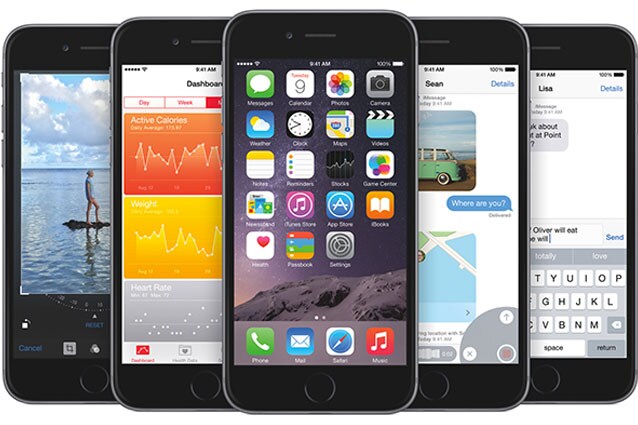
Un esempio lampante di come con il tempo l'OS di Cupertino stia cambiando sono i Widget nel Centro Notifiche (qui un video con i migliori attualmente disponibili), ma c'è molto altro: nella la nuova versione dell'OS per iPhone, iPad e iPod Touch quelli di Apple hanno introdotto una serie di piccole nuove funzionalità "nascoste" che, seppure non siano state pubblicizzate ufficialmente dal colosso capitanato da Tim Cook, utilizzate con cognizione di causa possono ottimizzare ancora di più la user experience con tutti i dispositivi mobili di Apple.
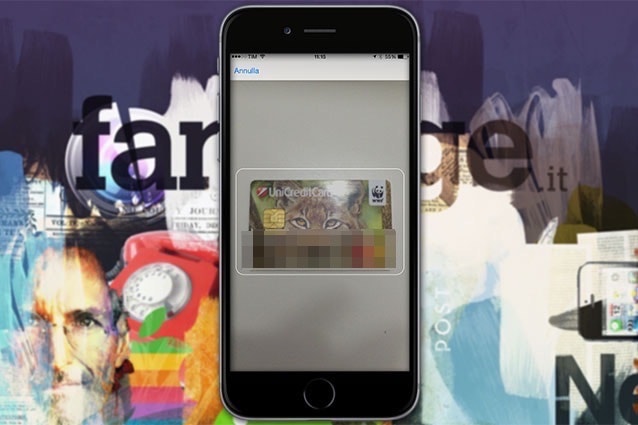
Iniziamo subito con Safari che integra ora un potente sistema di OCR (riconoscimento ottico dei caratteri) grazie al quale, qualora si avesse la necessità di inserire i dati per portare a termine un pagamento online, si potrebbe effettuare una scansione della carta di credito del tutto automatica grazie alla fotocamera: posizionandosi nella riga di testo nella quale generalmente bisognerebbe digitare i caratteri numerici della propria carta di credito e selezionando la voce "Riempi automaticamente la carta di credito" verrà avviata la fotocamera, con la quale sarà possibile inquadrare la carta per effettuare la scansione.
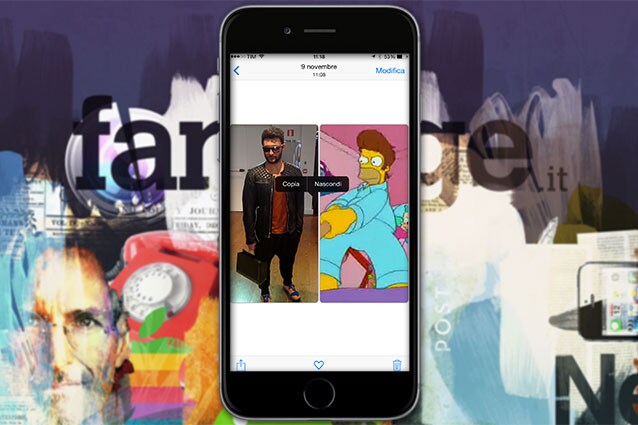
Un'altra piccola novità è stata introdotta nell'applicazione Fotografie, nella quale si potrà ora decidere di nascondere le foto ed evitare che vengano visualizzate nelle sezioni Momenti, Raccolte e Anni: per farlo sarà semplicemente necessario tappare a lungo su un immagine e selezionare la voce "Nascondi" che comparirà con un popup, e la foto verrà spostata nell'album Nascosti. Ma attenzione: la foto sarà sempre accessibile da chiunque utilizzi il dispositivo fisicamente!
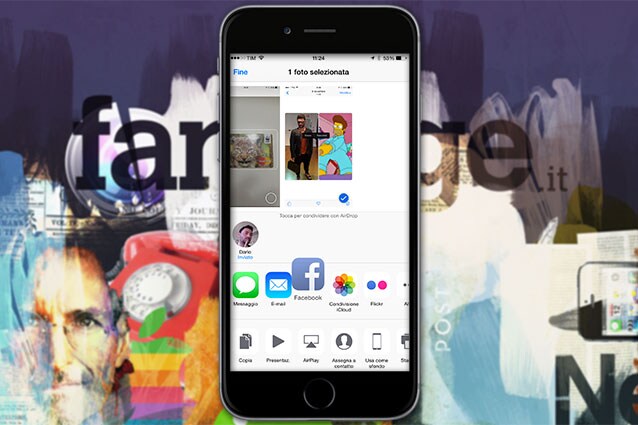
In molti sono al corrente che, sempre nell'applicazione Fotografie, è ormai possibile condividere le proprie immagini in diverse applicazioni e in diversi servizi, tappando l'icona posizionata in basso a sinistra nell'interfaccia grafica che compare quando si visualizza una singola immagine. Non tutti sanno però, che è possibile organizzare manualmente la disposizione delle applicazioni e dei servizi visualizzati in questa funzionalità, per decidere quali devono essere visualizzati e riposizionarli a proprio piacimento: la procedura per farlo è praticamente la stessa che da anni si utilizza per le app, e consiste in un tap prolungato sull'icona dell'app o del servizio che si vuole spostare, per poi riposizionarlo in base alle proprie esigenze.
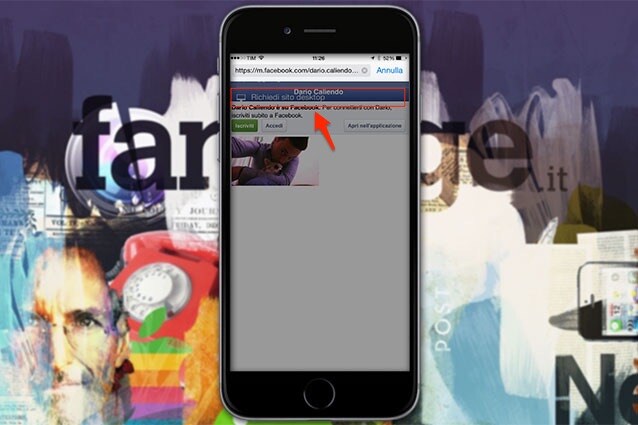
Torniamo a Safari, nel quale è stata introdotta una nuova modalità di visualizzazione dei siti web che fino a poco tempo fa era disponibile esclusivamente utilizzando browser alternativi in iOS, oppure in praticamente tutti i browser per Android. Si tratta della visualizzazione desktop che (bug a a parte) permetterà di visualizzare un determinato sito internet non più in modalità mobile, ma proprio come se si stesse utilizzando un browser su un computer fisso: per attivarla è necessario selezionare la riga di testo nella quale si inserisce l'indirizzo web, effettuare uno slide verso il basso e selezionare quindi la voce "Richiedi sito desktop". Purtroppo però, la versione attuale di Safari soffre ancora di un fastidiosissimo bug nell'interfaccia grafica di questa funzionalità, ma si tratta esclusivamente di un problema grafico, che non influisce minimamente sulla modalità di visualizzazione.
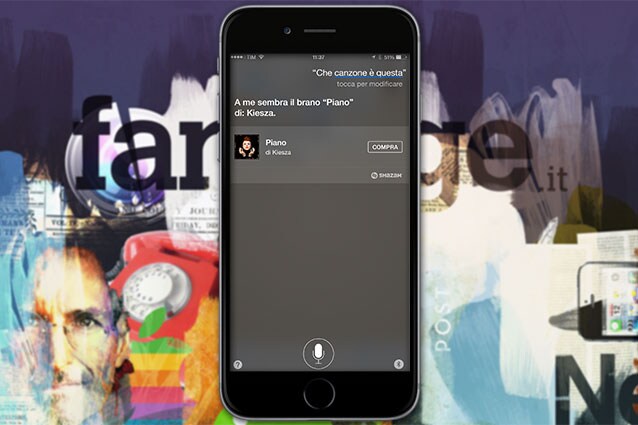
Con iOS 8 cono state introdotte novità anche per Siri. L'assistente vocale di Apple non solo è diventata (o diventato, resterà sempre un mistero) molto più funzionale e veloce ma, grazie all'integrazione con Shazam, è in grado di riconoscere anche le canzoni in ascolto: per attivare il riconoscimento musicale in Siri, non bisognerà far altro che avviare l'assistente vocale e chiederle "Che canzone è questa?". In pochi istanti Siri ascolterà il brano in riproduzione, ne visualizzerà (e ne leggerà) il titolo assieme al link per acquistarlo nell'iTunes Store.
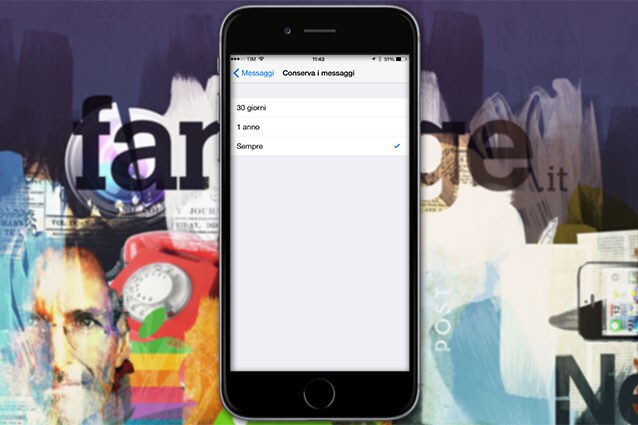
Novità anche per l'applicazione Messaggi, che con iOS 8 ha fatto proprie una serie di funzionalità già viste in tantissime applicazioni di messaggistica istantanea come la condivisione della propria posizione e l'invio delle note vocali. Con la nuova versione dell'app quelli di Apple hanno introdotto anche una serie di modifiche alle relative impostazioni, nelle quali è ora possibile decidere un periodo di tempo entro il quale il sistema conserverà automaticamente i messaggi ricevuti: le opzioni sono tre (sempre, 1 anno, 30 giorni), e per modificarle è necessario avviare le Impostazioni di iOS, entrare nella sezione Messaggi e selezionare la voce Conserva i messaggi. Ma attenzione, si tratta di una funzione retroattiva: qualora si modificasse il periodo di validità dei messaggi di testo ricevuti da un periodo più lungo a un periodo più breve, il sistema eliminerà automaticamente tutti i messaggi più vecchi.
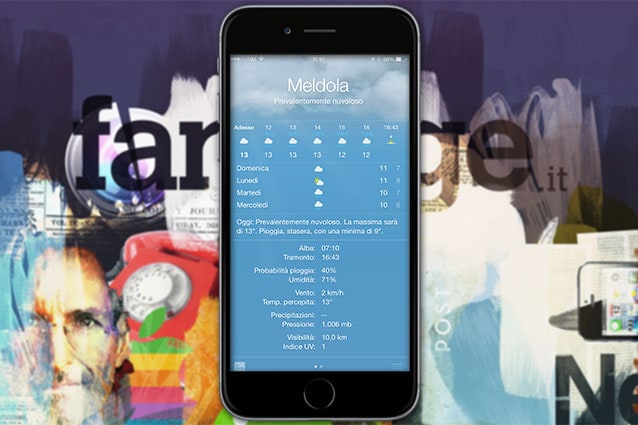
Anche l'applicazione del Meteo è stata aggiornata e, forse anche grazie all'abbandono del servizio offerto da Yahoo a favore di The weather channel, oltre alle classiche previsioni del tempo ora è in grado di visualizzare anche una serie di informazioni relative alla giornata in corso, come l'orario di alba e tramonto, le probabilità di pioggia, l'umidità, il vento, la temperatura percepita e così via. Per accedere a queste informazioni non bisognerà far altro che effettuare uno swipe verso il basso nella schermata relativa alla città per la quale si desidera visualizzare le previsioni del tempo.
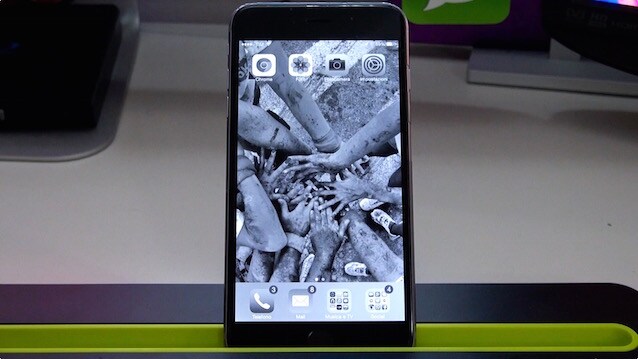
Proprio come accade in praticamente tutti i top di gamma Android, nei quali è stata introdotta da tempo una nuova modalità di risparmio energetico avanzato, anche in iOS 8 è possibile attivare la modalità a scala di grigi, che ad esempio non solo renderà meno stancante la visualizzazione delle immagini per tutti gli utenti con gli occhi stanchi o con problemi di vista, ma minimizzerà i consumi del display aumentando l'autonomia della batteria. Per attivare la funzione scala di grigi in iOS 8, sarà necessario andare nelle Impostazioni del sistema operativo, selezionare la voce Generali, e posizionarsi nella sezione Accessibilità.
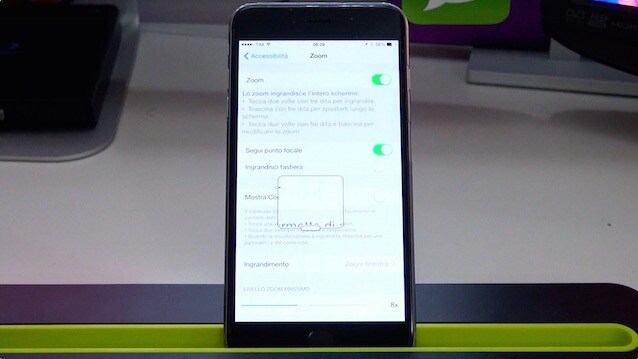
E sempre nel menu Accessibilità è possibile ad accedere anche al nuovo Zoom. Si tratta di una funzionalità da tempo presente nel sistema operativo per dispositivi mobili di Apple, ma che nella versione 8 è stato migliorato sensibilmente. Con la nuova funzione Zoom è ora possibile selezionare una serie di impostazioni molto importanti (come la dimensione della finestra, il livello di zoom, una serie di filtri e così via) che ottimizzano ancora di più l'esperienza utente e rendono più funzionale la lente d'ingrandimento integrata in iOS 8.
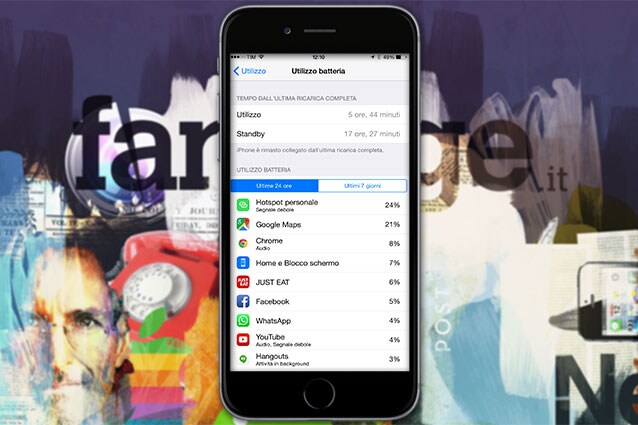
Nonostante non sia una funzionalità "nascosta", vale comunque la pena di parlare della nuova gestione della batteria in iOS 8. Nel nuovo sistema operativo di Apple è ora possibile non solo visualizzare il tempo di utilizzo dall'ultima ricarica completa, ma si potrà accedere a un'analisi dettagliata con la quale verranno visualizzate, in ordine di consumo, tutte le applicazioni che di fatto hanno utilizzato maggiormente la batteria del proprio dispositivo. Si tratta di una funzionalità comodissima, utile soprattutto per rendersi conto delle ore passate utilizzando il proprio smartphone o tablet, e per prendere coscienza di quali sono le applicazioni che utilizzano più batteria. Per ottimizzare il consumo della batteria di iPhone, iPad e iPod Touch, vi consigliamo di dare uno sguardo al nostro approfondimento video, raggiungibile cliccando QUI.
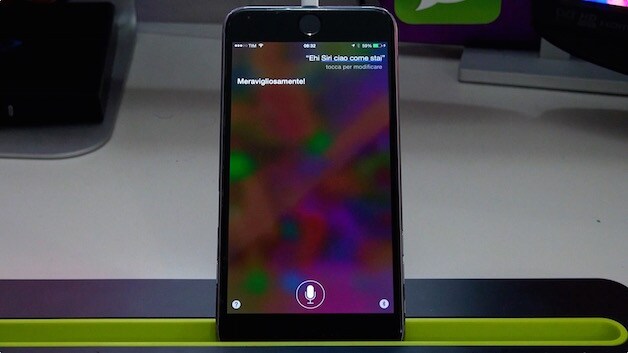
Torniamo a Siri, che in iOS 8 è attivabile senza la necessità di toccare fisicamente il dispositivo, ma semplicemente pronunciando il comando vocale "Hey Siri". Si tratta di una funzionalità che nei dispositivi Android è disponibile da tempo con Google Now, ma che in iOS quelli di Apple hanno deciso di rendere disponibile esclusivamente nel caso in cui l'iPhone, l'iPad o l'iPod Touch siano connessi a un alimentatore.
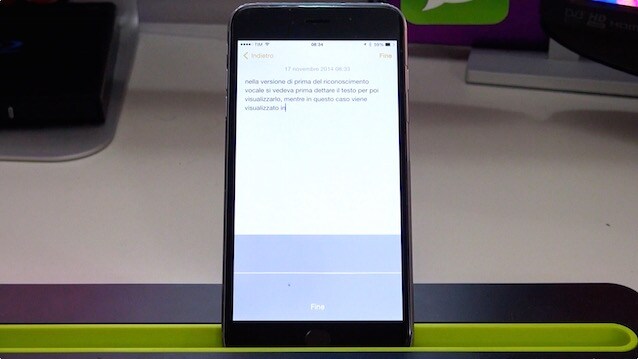
E sempre parlando di riconoscimento vocale, anche il sistema di dettatura in iOS 8 è stato aggiornato, introducendo (finalmente) la stesura del testo dettato in tempo reale: non tutti avranno notato infatti, che in iOS 7 il testo veniva scritto dopo aver dettato la frase intera, mentre nella nuova versione dell'OS di Apple, il testo viene visualizzato nel corso della dettatura.
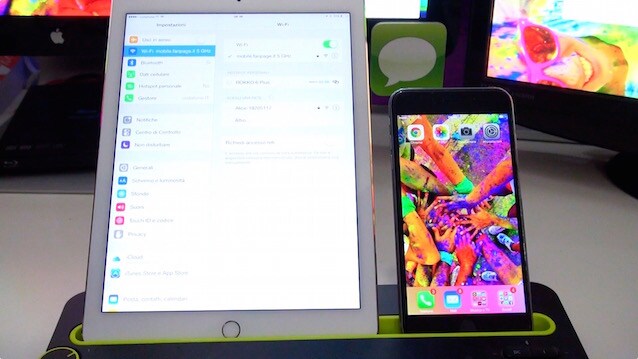
Infine parliamo di Continuity, forse una delle novità più importanti introdotte con iOS 8 e Mac OS 10.10 Yosemite, che ha dato vita a un vero e proprio ecosistema nel quale tutti i dispositivi della mela morsicata sono in grado di comunicare tra loro. Grazie a questa funzionalità diventa quasi superfluo acquistare ad esempio un iPad dotato di connettività alla rete (è chiaro che però dipende dalle proprie necessità) perché nel caso in cui si possa fare a meno del modulo GPS (di fatto non incluso nel modello WiFi), sarà possibile utilizzare la connessione internet del proprio iPhone in una modalità molto più immediata rispetto a prima: per attivare la condivisione della connessione è semplicemente necessario selezionare il proprio iPhone nell'elenco delle reti WiFi disponibili visualizzato su iPad, in questo modo Continuity attiverà automaticamente l'Hotspot personale su iPhone e darà il via alla condivisione della connessione internet. Semplice, veloce e funzionale.



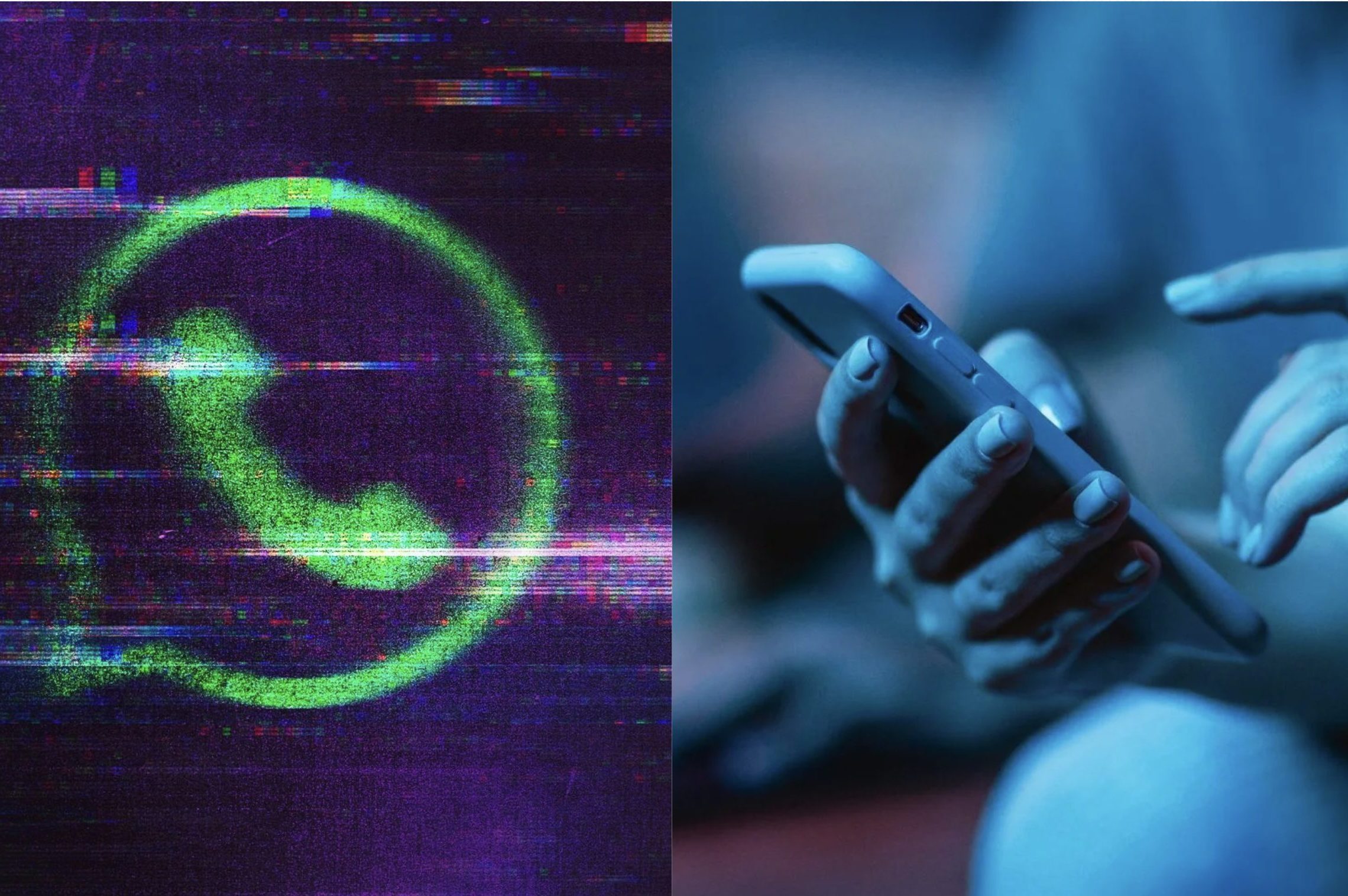;Resize,width=369;)
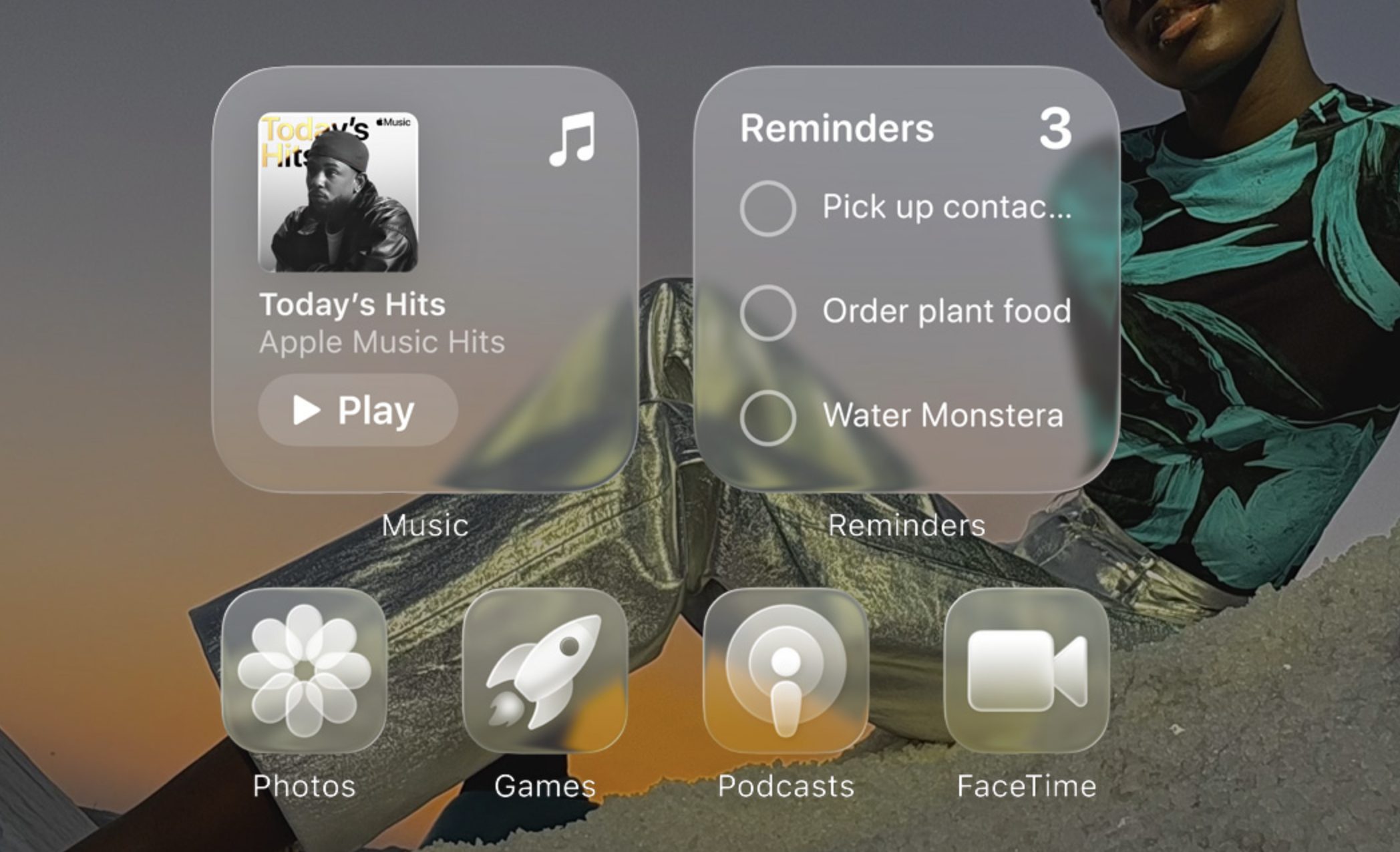;Resize,width=369;)
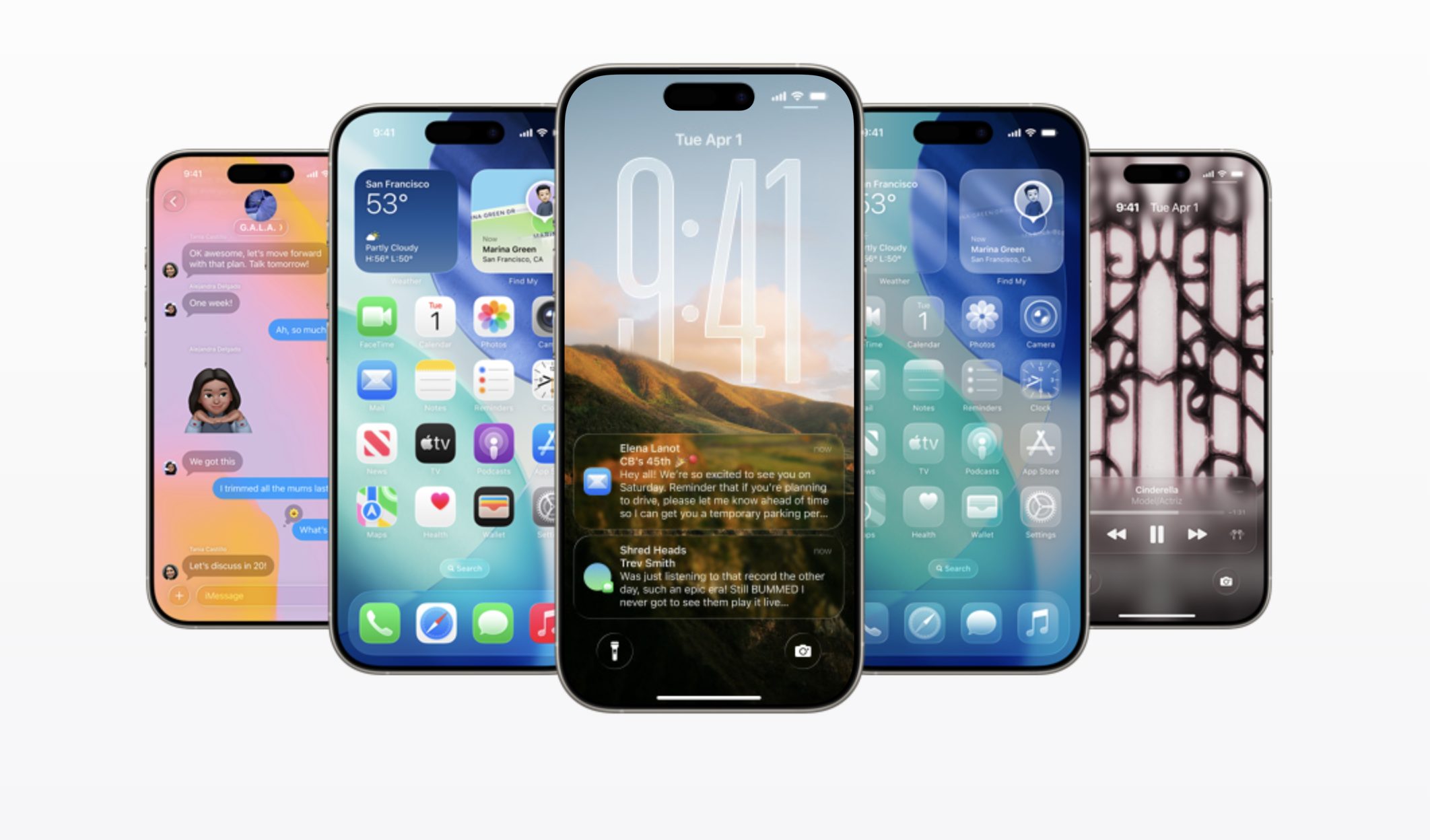;Resize,width=369;)

